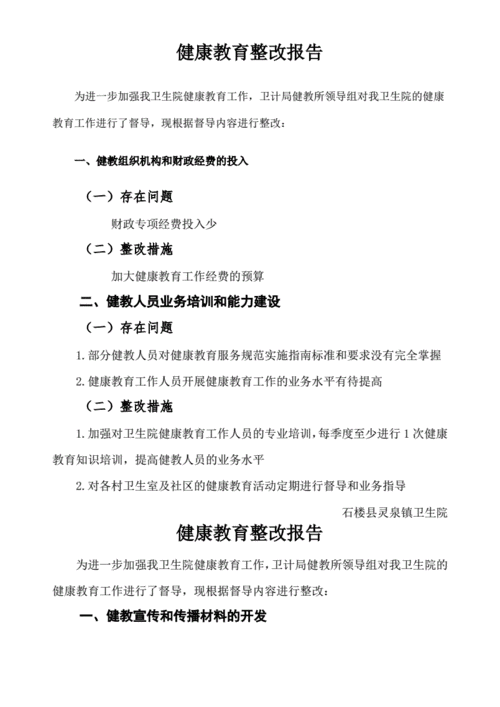在当今这个数字化时代,科技不仅改变了我们的工作方式,也悄然影响着我们的饮食习惯,作为一位科技美食作家,我常常思考如何将最新的技术融入日常生活中,尤其是厨房和餐桌上的体验,我想分享一个看似与美食无关,但实际上能够极大提升家庭或办公室效率的话题——网络打印机共享设置方法,通过合理配置网络打印机,无论是打印食谱、记录食材清单,还是制作精美的菜单,都能变得更加便捷高效,让我们一起来探索如何轻松设置网络打印机共享,为您的厨房生活增添一抹科技色彩。
为什么需要网络打印机共享?
在网络打印机共享之前,传统的打印机通常只连接到一台计算机上,这意味着如果其他家庭成员或同事需要打印文件,必须将文件传输到连接打印机的那台电脑上,然后再进行打印操作,这不仅浪费时间,而且降低了工作效率,而网络打印机共享则允许多台设备通过网络直接访问打印机,极大地简化了打印流程,提高了便利性。
准备工作
1、确保所有设备连接同一网络:不论是通过有线还是无线方式,确保打印机和其他需要使用打印机的设备都连接到同一个局域网。
2、安装必要的驱动程序:根据打印机型号,下载并安装相应的驱动程序,大多数现代打印机在首次连接网络时会自动提示下载安装所需的软件。
3、检查打印机的网络设置:确认打印机已经成功连接到网络,并获取了IP地址,这通常可以在打印机的控制面板或管理界面中查看。
设置步骤
1、连接打印机到网络

- 将打印机通过以太网线连接到路由器,或者选择无线连接方式,如果是无线连接,确保打印机支持Wi-Fi功能,并按照说明书中的步骤连接到网络。
- 打开打印机的控制面板或管理界面,找到网络设置选项,输入网络名称(SSID)和密码,完成连接。
2、配置打印机共享
- 在连接打印机的电脑上,打开“控制面板”或“系统偏好设置”,找到“设备和打印机”或“打印机和扫描仪”选项。
- 右键点击已连接的打印机图标,选择“打印机属性”或“管理”。
- 在弹出的窗口中,选择“共享”标签页,勾选“共享此打印机”选项,并给打印机起一个易于识别的名字,如“厨房打印机”。
3、添加网络打印机到其他设备
- 在其他需要使用打印机的设备上,打开“控制面板”或“系统偏好设置”,找到“添加打印机”或“添加网络打印机”选项。
- 搜索网络中的可用打印机,选择之前设置的共享打印机,按照提示完成添加过程。
- 安装必要的驱动程序,确保打印机能够正常工作。
4、测试打印
- 在任意一台连接到网络的设备上,尝试打印一份文档或图片,以确保打印机共享设置成功。
- 如果遇到问题,可以检查网络连接、驱动程序版本以及打印机的共享设置是否正确。
常见问题及解决方案
无法发现网络打印机:确保所有设备连接到同一网络,重启路由器和打印机,重新搜索网络打印机。
打印速度慢:检查网络带宽,关闭不必要的网络应用,减少网络拥堵。
打印质量不佳:检查墨盒或碳粉是否充足,清洁打印头,更新打印机固件。
无法共享打印机:确保共享设置已开启,检查防火墙设置,允许打印机相关服务通过。
通过以上步骤,您就可以轻松实现网络打印机的共享,为家庭或办公室带来更多的便利,无论是打印食谱、记录食材清单,还是制作精美的菜单,网络打印机都能成为您厨房生活中的得力助手,科技与美食的结合,让日常生活更加美好,希望这篇文章对您有所帮助,如果您有任何疑问或建议,欢迎在评论区留言交流,祝您打印愉快,烹饪快乐!